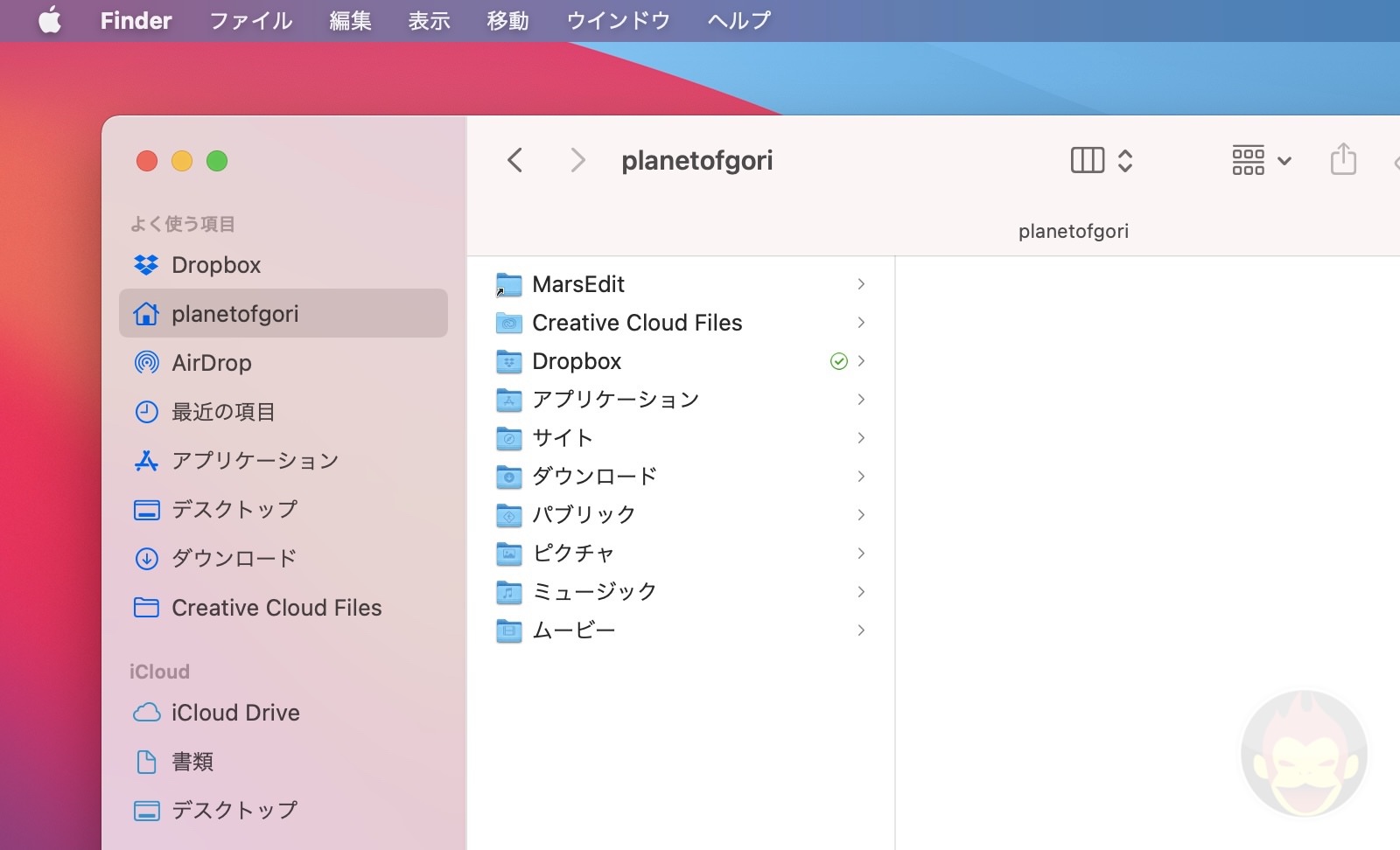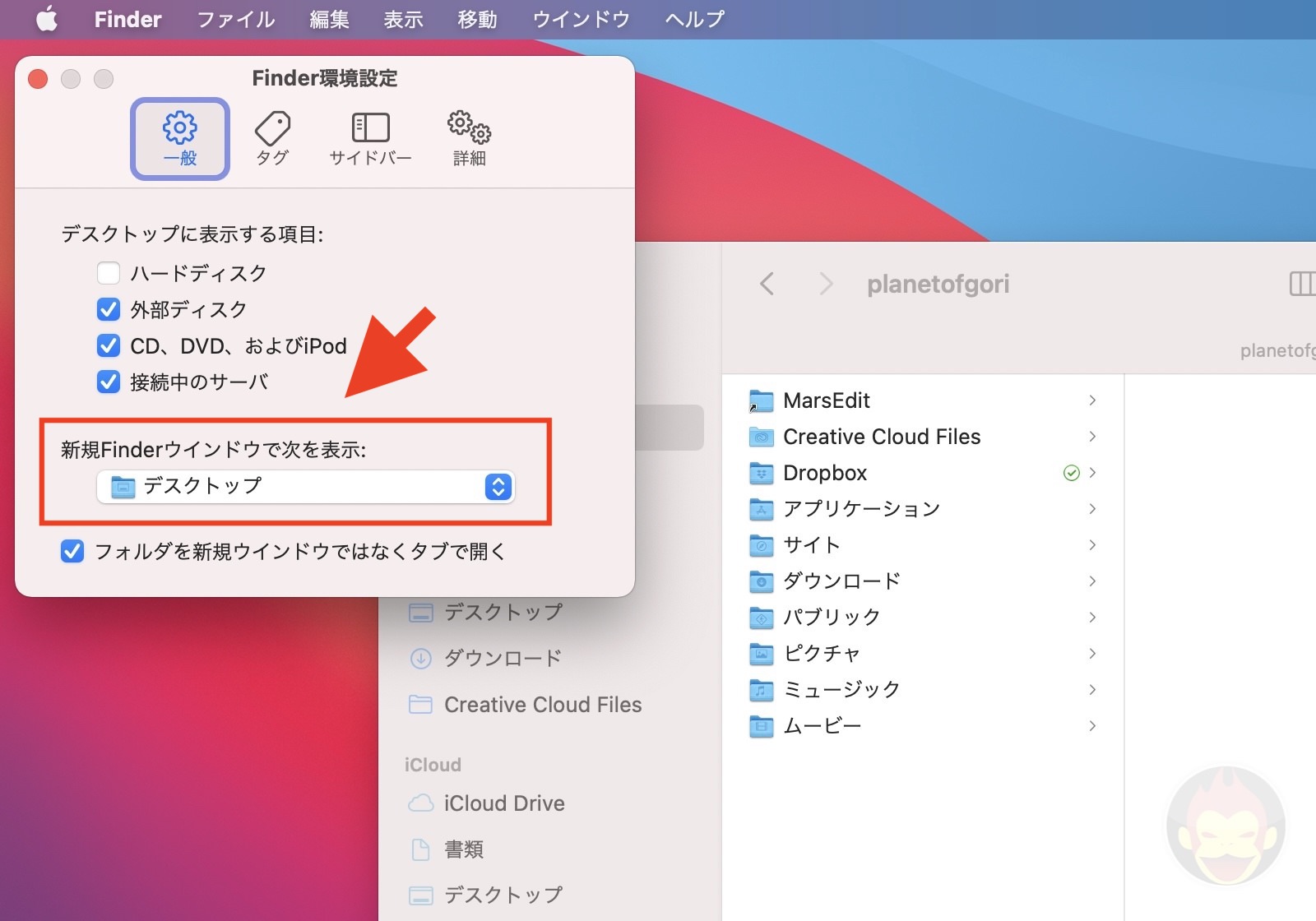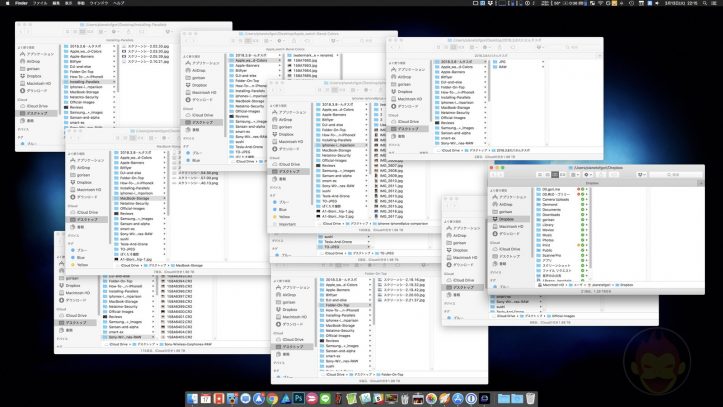Macの新規Finderウィンドウで、起動するフォルダを指定する方法
ユーザーフォルダではなく、Dropbox、デスクトップ、ダウンロードなどのフォルダを毎回表示する方法
MacのFinderウィンドウを開く度に、毎回使用するフォルダが表示されたら便利だ。「デスクトップ」「ダウンロード」「Dropbox」などのフォルダがを予め指定することで、フォルダを変更する手間が1つ減る。
本記事では、Macの新規Finderウィンドウで起動するフォルダを指定する方法を解説する。新規Finderウィンドウを頻繁に開き決まったフォルダで作業している人は、参考にしてもらいたい。
Finderの環境設定より「新規Finderウィンドウ」を指定
Macの新規Finderウィンドウで起動するフォルダを指定するには、Finderの環境設定から行う。Finderを選択した状態でメニューバーにある「Finder」から「環境設定」をクリックする。環境設定の共通キーボードショートカット「Command + ,」でも表示できる。
「一般」タブ内に「新規 Finder ウィンドウを次で表示:」という項目がある。新規Finderウィンドウを開いた際に、毎回表示したいフォルダを指定する。僕はデスクトップにしている。
完了後、次回からFinderを開くと指定したフォルダが表示される。小さいことだが、フォルダを切り替える手間が省けるため効率的だ。ぜひ試してもらいたい。
Finderを使いこなす上で読んでおきたいハウツー記事
もっと読む
2021.02.25
2019.07.22
2018.05.19
2018.03.14
2018.03.05
2018.01.13
2017.10.05
2015.04.09
2014.10.27
2012.04.27
関連キーワード
コメント(0件)
「Macの使い方・設定」新着記事

Macデビューがこれまでになく快適に。iPhoneがあればMacの初期設定ができちゃいます
2025.04.17

MacBookの自動起動、ユーザーが制御可能に。macOS Sequoiaで新機能追加
2025.02.01

iPhoneミラーリングで接続したくても「エラー」。解決方法がやっと分かった
2024.11.05

macOS復旧を使ってmacOSを再インストールする方法、Appleが動画で解説
2022.07.19

14インチMacBook Pro(2021)を最適化!ゴリミー流システム環境設定カスタマイズまとめ
2022.04.16
AppleシリコンMacでセーフモード(セーフブート)に入る方法
2021.12.27
AppleシリコンMacでハードウェアの問題を調べる「Apple Diagnostics」を利用する方法
2021.12.26

14インチ/16インチMacBook Proを固定リフレッシュレートに指定する方法
2021.12.24

Macの消去アシスタントを使い、すべてのコンテンツと設定を消去する方法と手順
2021.11.11

新規購入したMacで、あとからAppleCare+に加入する方法
2021.11.10

Mac向け延長保証サービス「AppleCare+ for Mac」とは?内容・価格・条件などまとめ
2021.11.10

Macの地球儀キーを使いこなせ!便利なキーボードショットカットまとめ
2021.10.31

M1 MacBook Proで外部ディスプレイが出力失敗するときに試している6つの対処法
2021.08.23

Macで使用頻度の低いキーを「デスクトップを表示」に設定すると捗る
2021.08.20

Macに外付けキーボードを追加したら必ず行うシステム設定まとめ
2021.08.13

MacBook Air/Proの画面スペースを最大化!Dockやメニューバーを自動的に非表示にする方法
2021.08.12

Mission Controlで同じアプリケーションのウィンドウをまとめる方法
2021.08.09

Macでマウスやトラックパッドが”逆に動く”を直す方法
2021.08.09

反応しないアプリを強制終了、Macを強制的に再起動する方法
2021.07.10

Macで「コンピュータは5台までしか認証できません」と表示されたときの対処法
2021.07.07